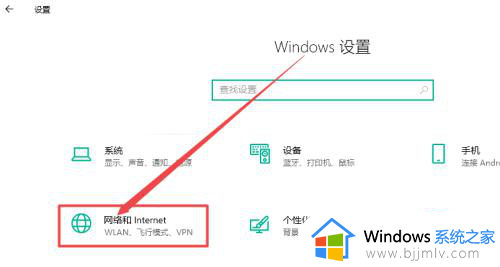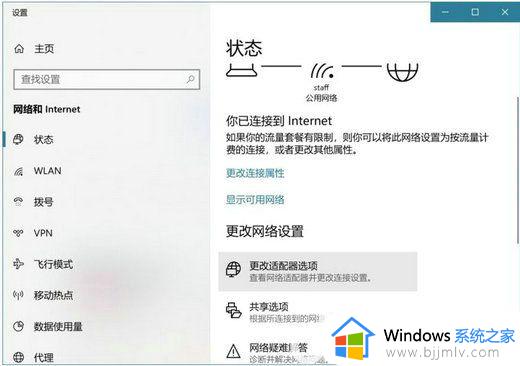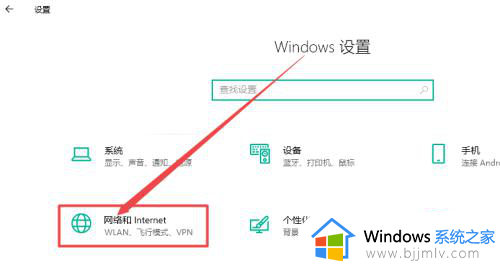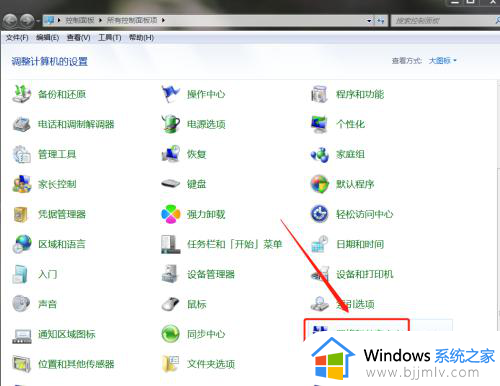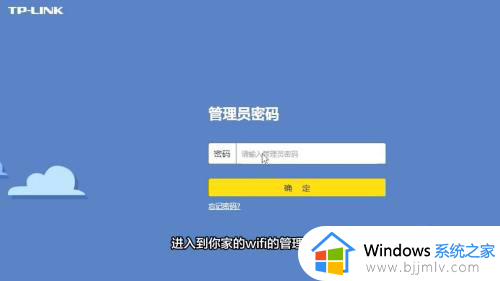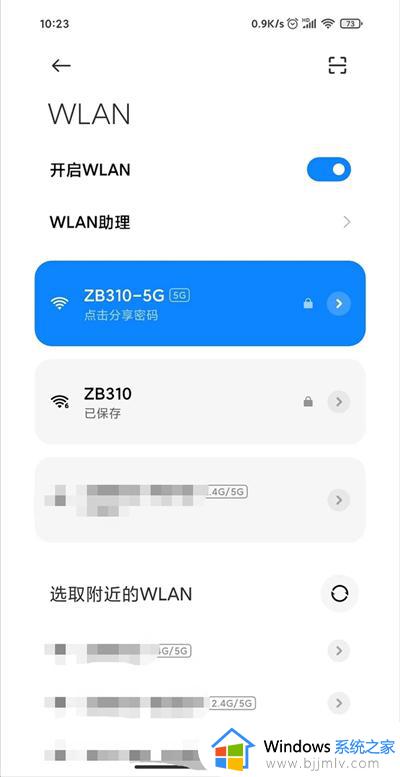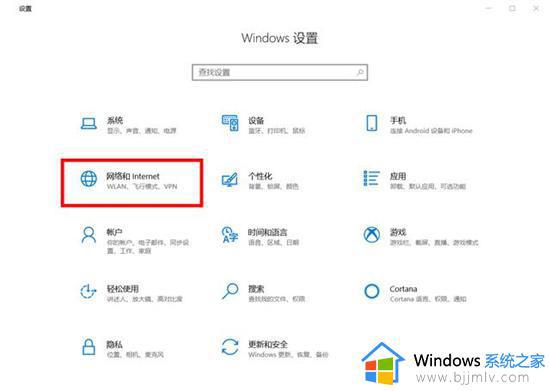怎样在电脑上查看wifi密码 台式电脑怎么看wifi密码是多少
更新时间:2023-12-24 09:28:00作者:runxin
通常情况,在区域内有无线网络覆盖的情况下,许多用户都会选择给电脑连接无线wifi网络来上网,同时也会设置电脑开机自动连接wifi网络,因此时间一久难免会导致用户忘记电脑连接的wifi密码,对此台式电脑怎么看wifi密码是多少呢?这里小编就给大家带来怎样在电脑上查看wifi密码,一起来看看吧。
具体方法如下:
1、在电脑桌面的右下角项目栏中,点击网络图标;
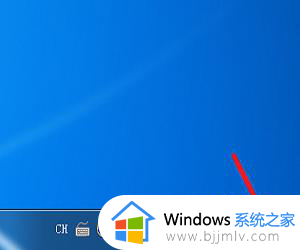
2、点击“打开网络和共享中心”;
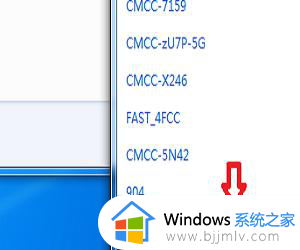
3、点击“无线网络连接”;
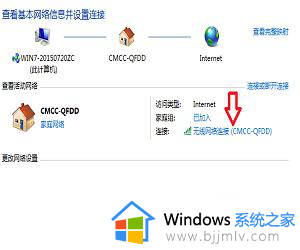
4、点击“无线属性”;
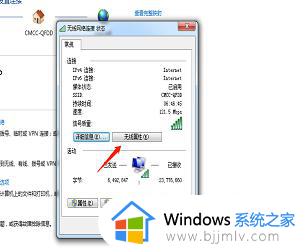
5、在弹出的窗口中点击“安全”;
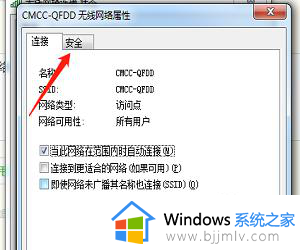
6、勾选显示字符,就可以看到密码了。
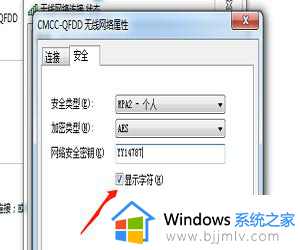
上述就是小编给大家介绍的怎样在电脑上查看wifi密码所有步骤了,如果有不了解的用户就可以按照小编的方法来进行操作了,相信是可以帮助到一些新用户的。